| Points clés | Détails à retenir |
|---|---|
| 🔍 Définition | Recherche d’une valeur dans la première colonne d’un tableau |
| ⚙️ Syntaxe | =RECHERCHEV(valeur; table; index; [tri]) |
| 📌 Paramètres | valeur, table_matrice, num_index, valeur_proche |
| ✅ Exact ou Approximatif | FAUX pour exact, VRAI pour approximatif |
| 🔄 Usages avancés | Combinaisons avec INDEX/EQUIV ou structures de données dynamiques |
| 💡 Bonnes pratiques | Verrouillez les plages, nommez vos tableaux, gérez les erreurs |
Un matin d’avril, mon collègue Julie m’a lancé : “Tu connais vraiment RECHERCHEV ? Parce que là, je suis en galère pour assembler deux listes !” J’ai vu son écran rempli de #N/A et de cellules vides… Sans le savoir, elle venait de réveiller ma passion pour les formules d’Excel. Depuis, j’enchaine les astuces pour dompter cette fonction et je vous raconte tout ici.
Comprendre la fonction RECHERCHEV
RECHERCHEV, ou VLOOKUP en version anglophone d’Excel, sert à aller piocher une information dans un tableau en fonction d’une valeur de référence. C’est ultra-pratique quand on travaille avec des listes de produits, des bases clients ou même des inventaires. La fonction va chercher, dans la première colonne du tableau, la « clé » que vous lui indiquez, et retourne un contenu situé dans la même ligne.
Syntaxe et paramètres
Voici la structure de base :
=RECHERCHEV(valeur_cherchée; table_matrice; no_index_col; [valeur_proche])
- valeur_cherchée : la donnée que vous voulez retrouver (une référence, un nom…)
- table_matrice : la plage de cellules dans laquelle Excel va fouiller
- no_index_col : le numéro de la colonne, à l’intérieur de la plage, qui contient la valeur à afficher
- valeur_proche : indiquez FAUX pour une recherche exacte, VRAI (ou omis) pour une approximation
Exemple simple
Imaginons un fichier “Produits” avec en colonne A les codes articles, et en colonne B leurs prix. Vous souhaitez afficher le prix correspondant au code inscrit en D2 :
=RECHERCHEV(D2; A2:B100; 2; FAUX)
Ici, Excel cherchera la valeur de D2 dans A2:A100. Lorsqu’il la trouve, il renvoie la cellule correspondante de la colonne B.
Paramètre [valeur_proche] : exact ou approchant
Recherche exacte vs approximative
Le quatrième argument est souvent source d’erreur.
• FAUX → recherche précise : renvoie #N/A si la valeur n’est pas strictement identique.
• VRAI (ou vide) → recherche approximative : la première colonne doit être triée par ordre croissant, sinon les résultats seront aléatoires.
Astuce : si vous oubliez de trier, vous risquez des écarts importants, notamment sur des plages de dates ou de prix.
Bonnes pratiques pour éviter les erreurs
- Verrouillez vos cellules de table_matrice avec le signe $ (ex. A$2:B$100).
- Nommez les plages via l’onglet Formules > Gestionnaire de noms pour plus de clarté.
- Gérez les erreurs avec SI.NON.DISP ou SIERREUR pour afficher un message amical.
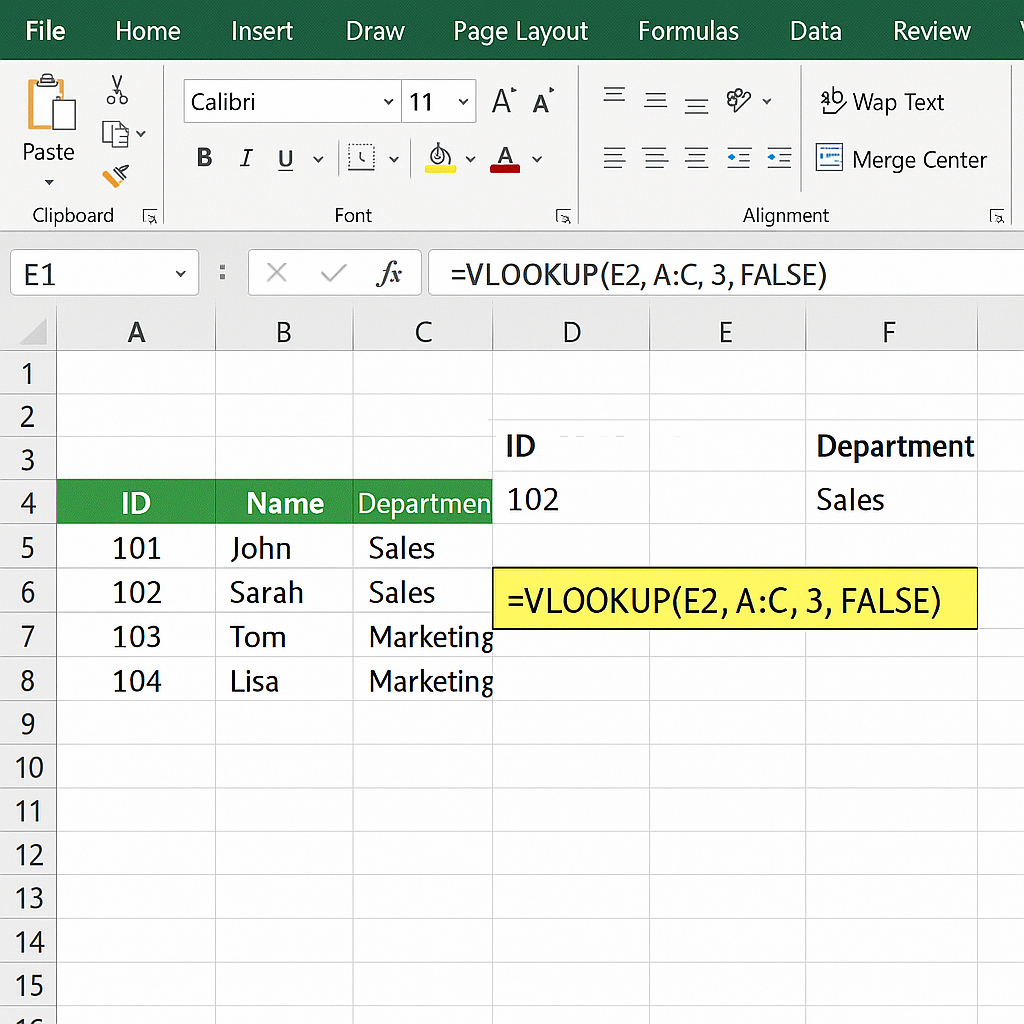
Utilisations avancées
Une fois l’essentiel maîtrisé, on peut combiner RECHERCHEV avec d’autres outils pour gagner en souplesse :
Combiner avec INDEX et EQUIV
INDEX/EQUIV offre plus de puissance sur les colonnes “à gauche” et évite la limitation de RECHERCHEV qui ne peut voir que vers la droite.
Formule type : =INDEX(B2:B100; EQUIV(valeur; A2:A100; 0)).
C’est un duo souvent plus robuste, notamment si votre base évolue ou que vous ajoutez des colonnes.
Dépannage : gérer les erreurs courantes
- #N/A : la valeur n’a pas été trouvée → vérifiez l’orthographe, la casse, et l’absence d’espaces invisibles.
- #REF! : no_index_col hors plage → ajustez le numéro de colonne.
- Résultats erronés : table non triée en mode approximatif → passez en FAUX ou triez correctement.
Astuces pour optimiser vos recherches
On peut aller plus loin :
- Utiliser RECHERCHEH pour une même logique sur les lignes horizontales.
- Déployer RECHERCHEX (Excel 365) pour des recherches plus flexibles et dynamiques.
- Appliquer la mise en forme conditionnelle pour mettre en surbrillance les valeurs recherchées.
- Enregistrer vos formules en tant que macro ou utiliser Power Query pour automatiser des updates massifs.
FAQ
-
Qu’est-ce qui distingue RECHERCHEV de RECHERCHEX ?
RECHERCHEX (ou XLOOKUP) est plus récent : il gère les recherches dans les deux sens, retourne une valeur par défaut si rien n’est trouvé et simplifie la syntaxe.
-
Pourquoi ma formule renvoie-t-elle toujours la même valeur ?
Vérifiez que votre table_matrice n’est pas figée sur une seule ligne, et que no_index_col n’a pas été mis à 1 par inadvertance.
-
Comment rechercher plusieurs critères ?
Créez une clé combinée (par ex. =A2&B2) dans une colonne, puis recherchez cette nouvelle valeur avec RECHERCHEV.










